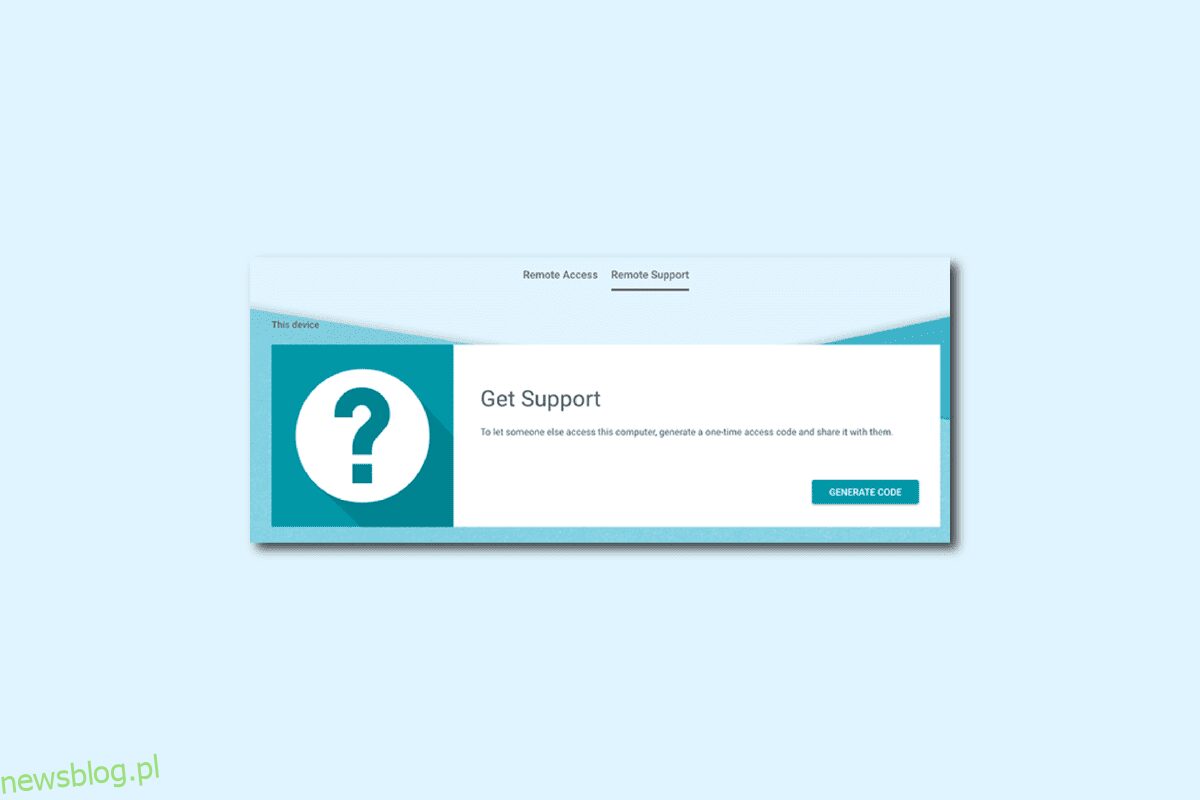Kod dostępu zdalnego to kod dostępu, który pomaga użytkownikowi połączyć się ze zdalną siecią lub serwerem, który jest fizycznie niedostępny. Może się okazać, że jest to najbardziej przydatne, gdy próbujesz uzyskać dostęp do sieci domowej lub biurowej z innego kraju lub innej lokalizacji geograficznej. Kod, jeśli jest traktowany ostrożnie, zapewnia autentyczne i autoryzowane połączenie. Teraz, gdy wiesz, co to jest kod dostępu zdalnego, przeczytaj ten artykuł do końca, aby dowiedzieć się, czy istnieje kod dostępu zdalnego do telefonu i jak połączyć się ze zdalną siecią. Przeczytaj ten poradnik w całości, aby dowiedzieć się, czy korzystanie ze zdalnego dostępu jest bezpieczne. Zanurzmy się!
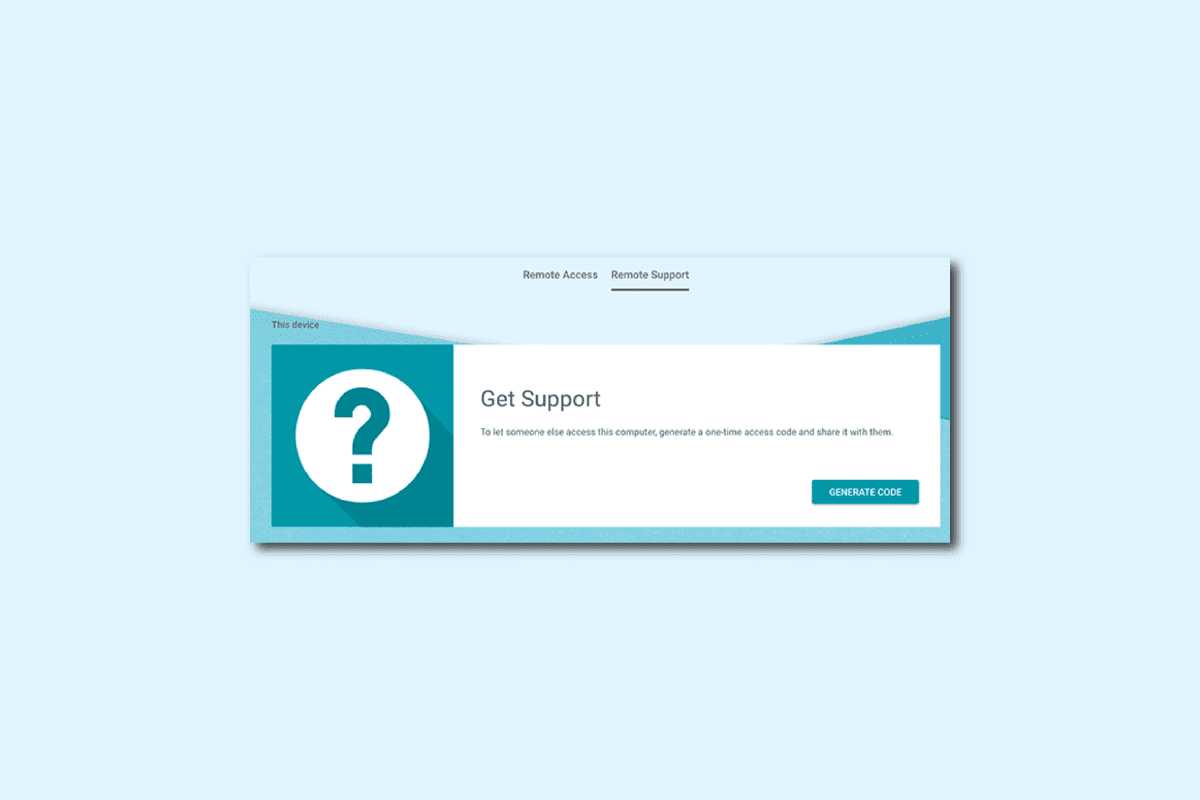
Spis treści:
Co to jest kod dostępu zdalnego?
W dalszej części artykułu dowiesz się, czym jest kod dostępu zdalnego. Czytaj dalej, aby dowiedzieć się więcej na ten temat.
Co to jest kod dostępu do telefonu?
Kod dostępu do telefonu to specyficzny dla użytkownika kod liczb, który umożliwia zdalny dostęp do telefonu z innej lokalizacji geograficznej. Nie można zdalnie obsługiwać cudzego telefonu bez znajomości jego kodów dostępu lub podjęcia nielegalnych środków. Kilka aplikacji innych firm, takich jak Splash, TeamVieweroraz Zaloguj się pomagają wygenerować kod dostępu, którego można później użyć w celu uzyskania dostępu do telefonu lub komputera z innej lokalizacji geograficznej. Przejrzyj artykuł, aby dowiedzieć się, co to jest kod dostępu zdalnego.
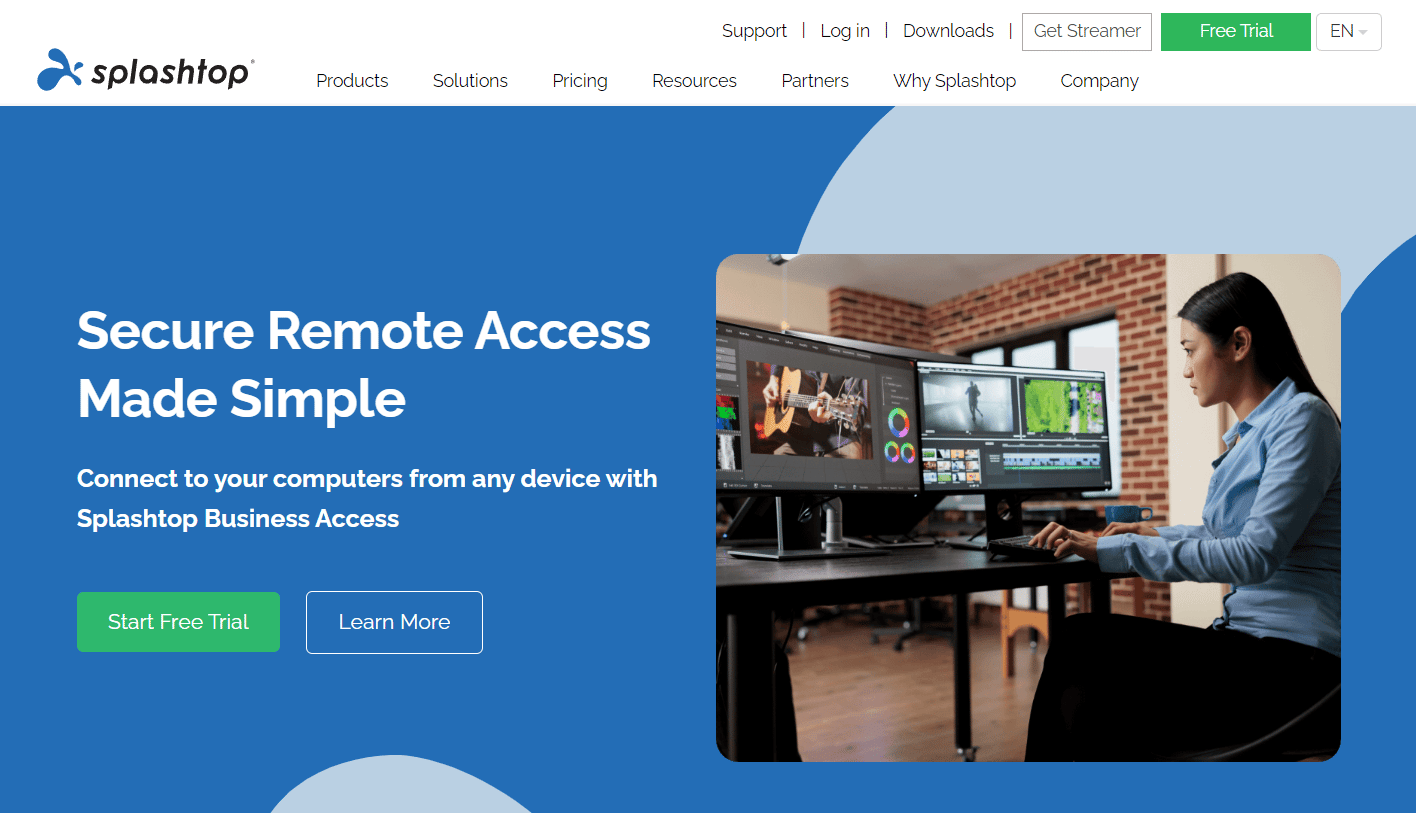
Jak znaleźć swój kod dostępu?
Teraz wiesz, czym jest kod dostępu do telefonu. Zobaczmy, jak możesz znaleźć swój kod dostępu. Musisz wygenerować kod dostępu, za pomocą którego możesz zalogować się do zdalnego pulpitu lub połączyć się ze zdalną siecią. Możesz również polegać na Google Chrome, gdy wiesz, co to jest kod dostępu zdalnego. Wszystko, co musisz zrobić, to zainstalować aplikację Pulpit zdalny Chrome. Ta aplikacja jest kompatybilna z komputerami Mac, Windows lub Linux. Wykonaj czynności wymienione poniżej, aby skonfigurować zdalny dostęp na swoim komputerze.
1. Otwórz aplikację Google Chrome na komputerze lub laptopie.

2. Odwiedź Pulpit zdalny Google Chrome strona.
3. Po otwarciu strony internetowej kliknij ikonę Pobierz na stronie konfiguracji.

4. Następnie kliknij opcję Dodaj do Chrome, aby rozpocząć proces pobierania rozszerzenia pulpitu zdalnego dostępu Google Chrome na komputer.
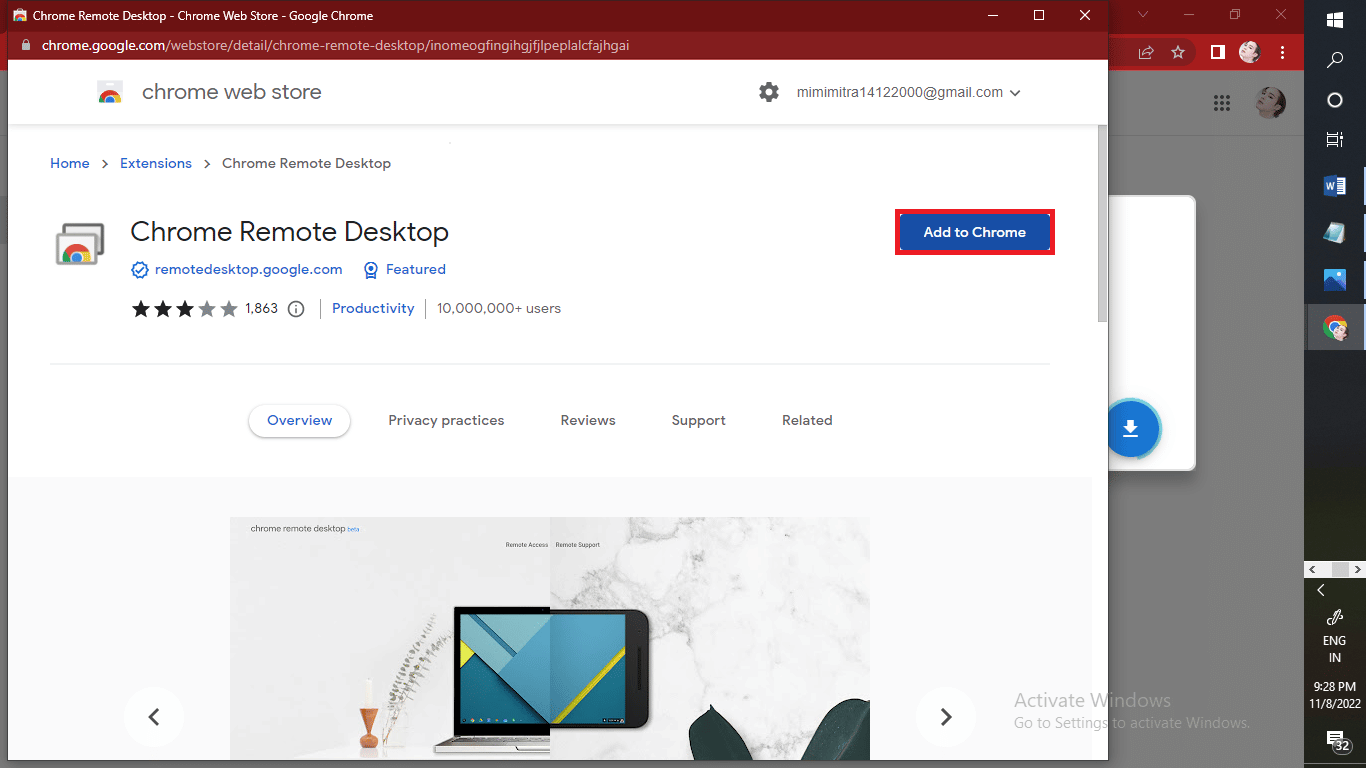
5. Kliknij Dodaj rozszerzenie z wyskakującego okienka, aby dodać rozszerzenie w przeglądarce Chrome.
Uwaga: jeśli masz hasło do komputera, musisz je wprowadzić, aby umożliwić dostęp do aplikacji. Może również pojawić się monit z prośbą o zmianę ustawień zabezpieczeń w Preferencjach.

6. Kliknij Zaakceptuj i zainstaluj.

6. W sekcji Uzyskaj wsparcie kliknij Generuj kod.
7. Po wygenerowaniu kodu dostępu kliknij Dostęp, aby wybrać komputer zdalny, z którym chcesz połączyć się ze zdalną siecią.
8. Wprowadź kod dostępu, aby połączyć się ze zdalną siecią.
9. Wybierz ikonę strzałki, aby połączyć się z komputerem zdalnym.
Teraz, gdy już wiesz, jak znaleźć swój kod dostępu, pozwól nam wreszcie przyjrzeć się, czym jest kod dostępu zdalnego.
Co to jest kod dostępu zdalnego?
Kod dostępu zdalnego to długie hasło specyficzne dla użytkownika. Użytkownik musi wygenerować kod dostępu, za pomocą którego może zdalnie zalogować się do swojego pulpitu lub dowolnego urządzenia z innej lokalizacji geograficznej. Ten kod jest jak brama dostępu do wszystkich osobistych rzeczy, które może zawierać Twój komputer, od ważnych plików po osobiste dane uwierzytelniające i zdjęcia. Teraz, gdy wiesz, co to jest kod dostępu zdalnego, przeczytajmy dalej, aby wyjaśnić, w jaki sposób możesz połączyć się z siecią zdalną i czy możesz uzyskać dostęp zdalny.
Jakie są rodzaje zdalnego logowania?
Istnieją trzy rodzaje zdalnego logowania:
-
VPN – VPN oznacza wirtualną sieć prywatną.
-
Narzędzia zdalnego pulpitu SaaS: Narzędzia zdalnego pulpitu Software as a Service, takie jak Team Viewer i AnyDesk.
-
Typowe porty usług zdalnych, takie jak VNC Connect i Remote Desktop Protocol (RDP).
Jak korzystać ze zdalnego dostępu?
Dostęp zdalny można uzyskać tylko wtedy, gdy komputer będzie należeć do wersji Pro systemu Windows. Tutaj dowiesz się, jak uzyskać zdalny dostęp w systemie Windows 10 Pro i Windows 11, a także na urządzeniu z systemem Android lub iOS.
Krok I: Włącz Pulpit zdalny
Wykonaj poniższe czynności, gdy na pulpicie działa system Windows 10 Pro:
1. Kliknij ikonę Start systemu Windows.

2. Kliknij Ustawienia.
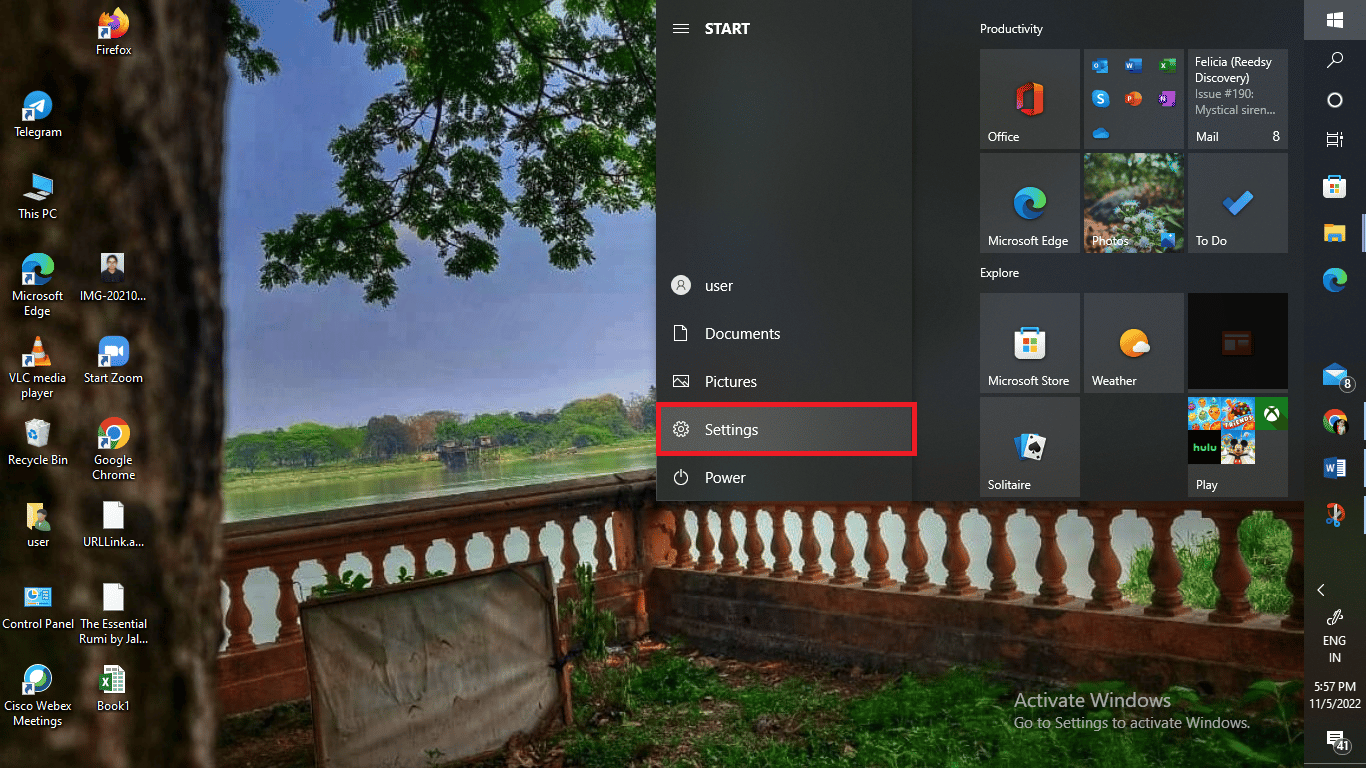
3. Kliknij System, aby otworzyć ustawienia.
Uwaga: Sprawdź wersję systemu Windows. Kontynuuj tylko wtedy, gdy system Windows jest już uaktualniony do systemu Windows 10 Pro.
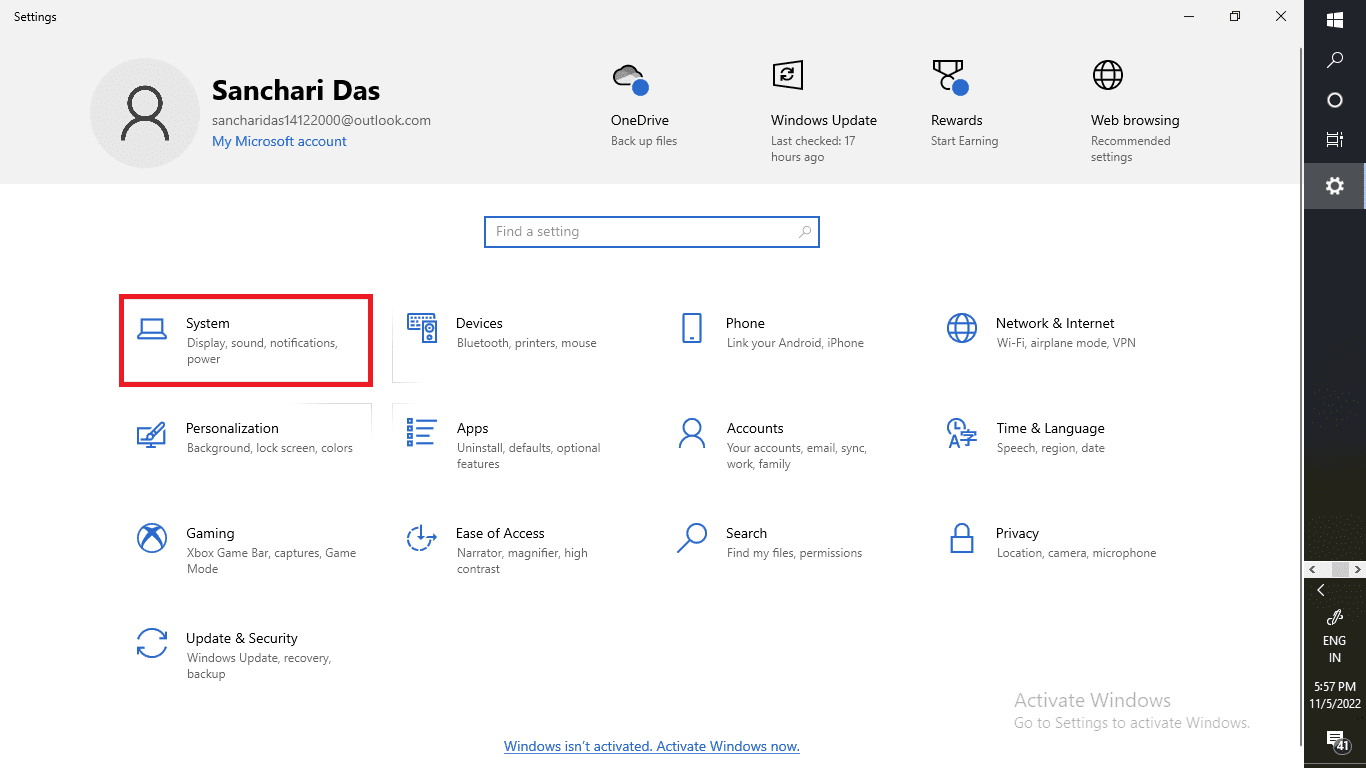
4. Przewiń w dół i kliknij Pulpit zdalny w lewym okienku, jak pokazano.
5. Następnie włącz przełącznik opcji Włącz pulpit zdalny.
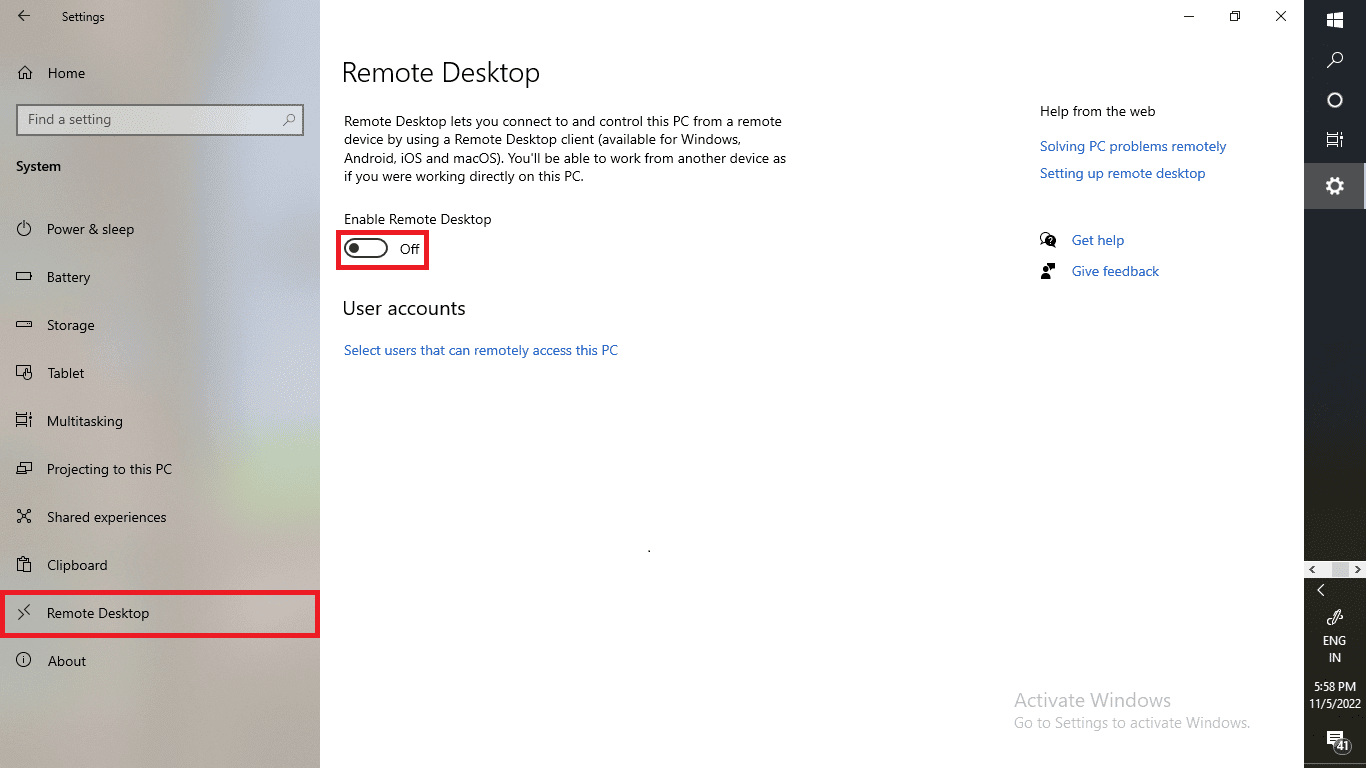
Przeczytaj ten artykuł od początku, aby dowiedzieć się, co to jest kod dostępu zdalnego.
Krok II: Połącz się z włączonym pulpitem zdalnym
Teraz wykonaj następujące kroki na komputerze, z którym próbujesz połączyć się z siecią zdalną.
1. Kliknij ikonę Szukaj na pasku zadań Windows.

2. Wpisz Podłączanie pulpitu zdalnego i kliknij Otwórz.
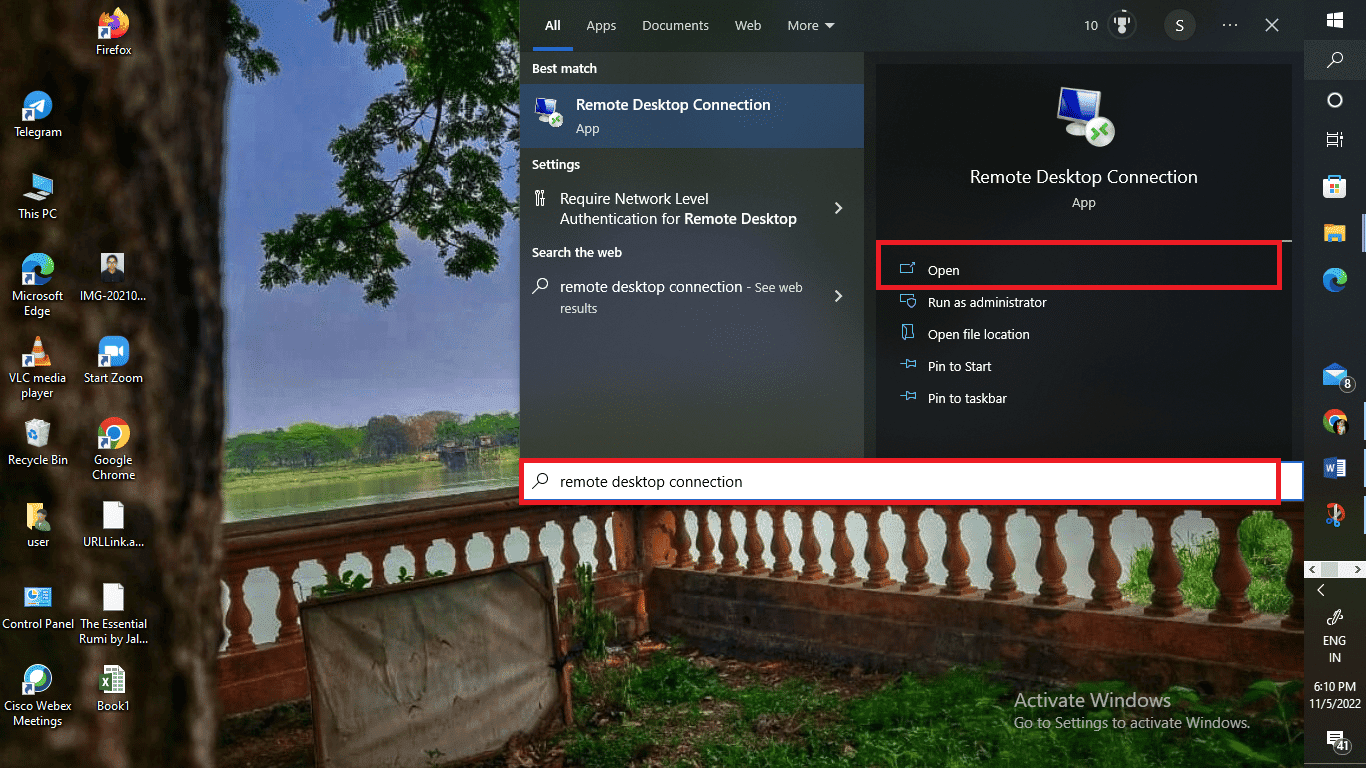
3. Następnie wpisz nazwę komputera, z którym chcesz się połączyć.
4. Kliknij Połącz, aby zakończyć proces.
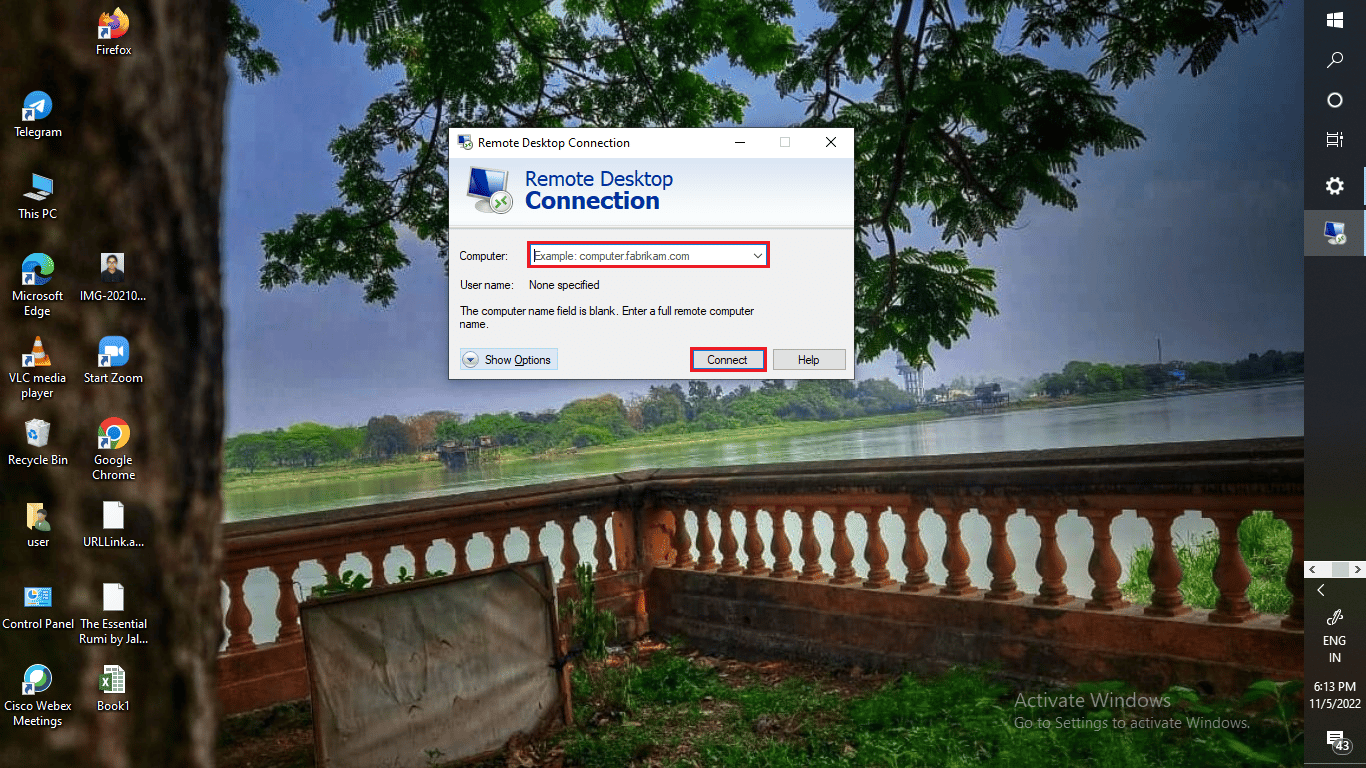
Czy dostęp zdalny jest bezpieczny?
To zależy. Nie ufaj ślepo niuansom związanym ze zdalnym dostępem. Bezpieczeństwo ma ogromne znaczenie, jeśli chodzi o zdalny dostęp. Jednak możesz nigdy nie wiedzieć, kiedy hakerzy włamują się do twojego systemu. Dlatego musisz być czujny podczas przeprowadzania sesji zdalnego dostępu.
Czy ktoś może uzyskać zdalny dostęp do Twojego komputera bez Twojej wiedzy?
TAk. Niestety, ktoś z pewnością może uzyskać zdalny dostęp do Twojego komputera bez Twojej wiedzy. Musisz uaktualnić swoje uchwyty bezpieczeństwa, aby uniknąć takich okoliczności. Możesz korzystać z bezpiecznych sieci, takich jak wirtualne sieci prywatne (VPN), dostęp do sieci Zero Trust (ZTNA), kontrola dostępu do sieci (NAC) i jednokrotne logowanie (SSO). Możesz także wybrać uwierzytelnianie wieloskładnikowe jako konfigurację bezpieczeństwa.
Co może zrobić oszust ze zdalnym dostępem do twojego komputera?
Poniżej znajduje się lista możliwych działań, jakie mogą podjąć oszuści, jeśli mają zdalny dostęp do Twojego komputera lub laptopa.
- Gdy oszust uzyska zdalny dostęp do Twojego komputera, może zhakować Twój dysk twardy w poszukiwaniu poufnych danych i danych logowania.
- Z największą uwagą podchodzą do wszelkich poufnych informacji, które umożliwiłyby im wyciągnięcie pieniędzy z kont bankowych.
- Czasami instalują również złośliwe oprogramowanie, które zwykle jest instalowane pośrednio przez dodatki lub programy na pulpicie, które nieustannie kradną dane bez Twojej wiedzy.
- Mogą nie tylko włamać się do całego systemu komputerowego, ale także ukraść Twoją tożsamość. Czasami zatrzymują te dane osobowe, aby zebrać pieniądze jako okup. Mogą również sprzedać Twoje dane i tożsamość nielegalnie, a Ty możesz nigdy o tym nie wiedzieć.
Jeśli uważasz, że oszust miał dostęp do Twojego komputera, musisz natychmiast przerwać sesję zdalnego dostępu i odciąć wszelki dostęp do Internetu.
Jak zatrzymać zdalny dostęp?
Sesję dostępu zdalnego można zatrzymać, bezpośrednio zamykając kartę. Możesz także kliknąć Opcje > Rozłącz, aby rozłączyć sesję zdalnego dostępu. Przeczytaj ten artykuł od początku, aby dowiedzieć się, co to jest kod dostępu zdalnego.
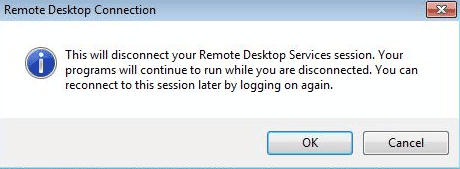
Jak połączyć się z siecią zdalną?
Możesz użyć rozszerzenia aplikacji Pulpit zdalny Google Chrome, aby połączyć się z siecią zdalną. Zobaczmy, jak to zrobić:
Uwaga: Rozszerzenie pulpitu zdalnego systemu Windows będzie działać tylko w sieci lokalnej. Możesz przekierować porty na routerze, aby uzyskać do niego dostęp przez Internet, lub skorzystać z VPN.
Krok I: Zainstaluj rozszerzenie Pulpitu zdalnego Chrome
1. Otwórz przeglądarkę Google Chrome na komputerze lub laptopie i odwiedź Pulpit zdalny Google Chrome strona.
2. Kliknij ikonę Pobierz na stronie konfiguracji.

3. Kliknij opcję Dodaj do Chrome > Dodaj opcje rozszerzenia, aby rozpocząć proces pobierania rozszerzenia pulpitu zdalnego dostępu Google Chrome na komputer.
Uwaga: jeśli masz hasło do komputera, musisz je wprowadzić, aby umożliwić dostęp do aplikacji. Może również pojawić się monit z prośbą o zmianę ustawień zabezpieczeń w Preferencjach.

4. Kliknij Zaakceptuj i zainstaluj.

5. Kliknij Generuj kod > Dostęp.
6. Wprowadź kod dostępu, aby połączyć się ze zdalną siecią.
7. Następnie kliknij ikonę strzałki, aby połączyć się ze zdalnym komputerem.
Uwaga: Możesz bezpośrednio zamknąć kartę, aby zatrzymać sesję zdalnego dostępu. Innym sposobem na zatrzymanie sesji zdalnego dostępu, kliknij Opcje, a następnie kliknij Rozłącz, aby rozłączyć sesję.
Krok II: Połącz się z Pulpitem zdalnym
Poniżej znajdują się kroki, aby połączyć się i uzyskać dostęp do zdalnego pulpitu z telefonu:
1. Otwórz aplikację Pulpit zdalny Chrome na swoim Android lub iOS urządzenie.
2. Stuknij nazwę docelowego pulpitu, do którego chcesz uzyskać dostęp z Moich komputerów.
Uwaga: jeśli komputer jest przyciemniony, oznacza to, że jest w trybie offline lub jest w tej chwili niedostępny.
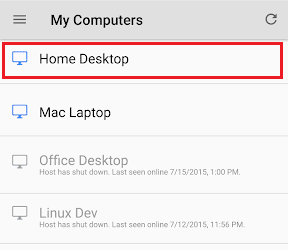
3. Pojawi się monit o uwierzytelnienie urządzenia na hoście. Wpisz kod PIN komputera zdalnego w aplikacji Pulpit zdalny Chrome.
4. Stuknij Połącz, aby połączyć się ze zdalną siecią zgodnie z wybranymi nazwami komputerów.
Uwaga: możesz przełączać się między trybami podczas kontrolowania pulpitu, dotykając ikony na pasku narzędzi.
5A. Stuknij w tryb gładzika, aby wykonywać czynności za pomocą wirtualnego wskaźnika myszy.
5B. Stuknij w tryb dotykowy, aby wykonywać działania za pomocą kranów.
***
Mamy nadzieję, że dowiedziałeś się, co to jest kod zdalnego dostępu. Zachęcamy do kontaktu z nami w sprawie zapytań i sugestii za pośrednictwem poniższej sekcji komentarzy. Daj nam również znać, o czym chcesz się dowiedzieć w następnej kolejności.